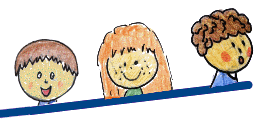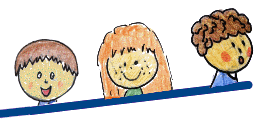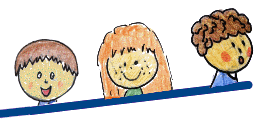
|
|

Prispevki (94) - Kako v PPT nastavimo zvok: Pomoč pri vstavljanju zvoka v diapozitive PPT-ja
 - Kako prenesemo glasbo ali video s spleta v PPT?: Kratka navodila za pomoč pri vstavljanju videoposnetka v svoj PPT
 - Zaslužkarji na Youtube: Vsako minuto je na portalu Youtube naloženih za 100 ur novih videoposnetkov. Tam lahko najdemo vse mogoče: potegavščine in smešnice, pa kozmetične in stilistične nasvete, ki jih objavljajo različni videoblogerji. Ti so z milijoni naročnikov in več kot milijardo ogledov postali celo bolj vplivni kot nekatere svetovne zvezde.
 - Spletno trpinčenje: Na spletu in socialnih omrežjih objavljamo številne vsebine, ki nas razkrivajo. Objavljanje osebnih podatkov ima tudi manj zabavno plat, saj lahko podatke o nas, če smo premalo previdni, tudi zlorabijo.
 - Prehodi v PowerPointu: Animacije in prehodi so odličen način s katerim pritegnem pozornost ali izboljšam videz predstavitve.
Izberem diapozitiv in odprem zavihek Prehodi. V galeriji se mi prikažejo različni prehodi. S klikanjem na sličice lahko vidim učinek prehoda na izbranem diapozitivu.
Več v zbirki posnetkov Zrno do zrna, kamen na kamen ....
 - Vnašanje izrezka zaslona (PowerPoint): Powerpointovi projekciji lahko hitro in preprosto dodam posnetek zaslona.
Zakaj so posnetki pripravni, bom prikazala na vzorčnem primeru.
Rada bi ustvarila prosojnico o vremenu in bi med drugim rada prikazala vreme v Sloveniji na določen dan. Pomagala si bom z možnostjo posnetka zaslona.
Več v zbirki posnetkov Zrno do zrna, kamen na kamen ....
 - Urejanje ozadja posameznega diapozitiva (PowerPoint): Ozadje lahko prilagajamo za celotno predstavitev ali pa za vsak diapozitiv posebej.
Več v zbirki posnetkov Zrno do zrna, kamen na kamen ....
 - Vstavljanje izrezka zaslona - Word: Officeovi datoteki lahko hitro in preprosto dodam posnetek zaslona, če želim zajeti podatke, ne da bi zapustila program, v katerem delam. Funkcijo lahko uporabim za zajem slike posameznega okna ali delov oken, odprtih v računalniku. Posnetki zaslona so statične slike in ne posnetki nekega dogajanja, kot je na pr. ta posnetek, ki ga pravkar gledate.
Več v zbirki posnetkov Zrno do zrna, kamen na kamen ...
 - Excel - seštevanje, funkcija Sum: Funkcija SUM oziroma vsota sešteje vsa števila, ki jih določim. Seštevam lahko številke v stolpcih ali v vrsticah. Vsoto lahko vnašam v poljubno izbrano celico na istem ali drugem listu.
 - Oštevičevanje strani - Word: Dokumentom, ki so daljši od zgolj nekaj strani, je pametno dodati številke strani. Vsi vemo, kako zamudno je ponovno razvrščanje strani neoštevilčenega dokumenta, če nam je ta padel iz rok in se raztresel povsod naokoli. Ne dovolite, da bi se vam zgodilo kaj takega!
Več v zbirki posnetkov Zrno do zrna, kamen na kamen ....
 - Vstavljanje polja z besedilom - Word: Včasih bi radi kak del besedila še posebej poudarili, tako kot v časopisnem članku. Bralca tak dodatek pritegne, dokument je videti bolj razgiban. Word ima nekaj že vnaprej pripravljenih predlogov, prav lahko pa se z vstavljanjem poigramo sami.
Več v zbirki posnetkov Zrno do zrna, kamen na kamen ....
 - Vstavljanje simbolov - Word: Na tipkovnici je najmanj 101 tipka,vendar vseh znakov, ki jih potrebujemo, ni. Na primer, posebni znaki, ki so značilni za druge jezike, različni valutni ali pa matematični simboli. Za vse to bi potrebovali tipkovnico s tisoči tipk! Zato si pri vnašanju takih znakov pomagamo z možnostjo vstavljanja simbolov.
 - Vodoravna črta, okvirji - Word: Te možnosti ne uporabljamo pogosto, ker ni ravno primerna za običajne dopise. Učne liste pa bi obrobe in črte marsikdaj lahko popestrile . Tak izdelek je takoj videti bolj privlačen.
Več v zbirki posnetkov Zrno do zrna, kamen na kamen ....
 - Skrči dokument na eno stran - Word: Imam dokument, v katerem moj podpis pade na naslednjo stran, kar je zelo moteče. Kako to urediti tako, da mi ne bo treba brisati del besedila, spreminjati velikost pisave ali širiti strani. Uporabila bom ukaz Skrči na eno stran.
 - Odložišče (Word, Excel, Power Point): Odložišče deluje s standardnimi ukazi Kopiraj in Prilepi. Ko katerikoli elelemnt v dokumentu kopiram, se shrani v Officeovo odložišče. Iz njega lahko kopirani element prilepim kadar koli v kateri koli Officeov dokument. Zbrani elementi ostanejo v Officeovem odložišču ...
Več v zbirki posnetkov Zrno do zrna, kamen na kamen ....
 - Odstranjevanje ozadja slik - Power Point: Za preprosto igranje s slikami lahko uporabimo tudi PowerPoint. Ogledali si bomo, kako lahko skombiniram dve različni fotografiji v Skoraj umetniški učinek.
Več v zbirki posnetkov Zrno do zrna, kamen na kamen ....
 - Dodajanje zavihka na trak - Word: S prilagoditvami lahko trak prilagodim svojim željam. Ustvarjam lahko zavihke in skupine po meri, v katerih so pogosto uporabljeni ukazi ...
Več v zbirki posnetkov Zrno do zrna, kamen na kamen ....
 - Vrstica za hitri dostop - Word: Orodna vrstica za hitri dostop je orodna vrstica, ki jo je mogoče prilagoditi in ima nabor ukazov, ki so neodvisni od trenutno prikazanega zavihka na traku. Orodno vrstico za hitri dostop lahko premaknete iz enega od dveh možnih lokacij in vanjo dodate gumbe, ki predstavljajo ukaze.
Več v zbirki posnetkov Zrno do zrna, kamen na kamen ....
 - Zahtevna tabela, postavitev (Word): Skušali bomo ustvariti malce bolj zahtevno tabelo. V predlogi vidim, da je v prvi vrstici 6 stolpcev oz. celic, v drugi in tretji po dvanajst, v zadnjih dveh pa le po en stolpec. Tako tabelo lahko ustvarjamo na več načinov, pokazala bom najenostavnejšega.
Več v zbirki posnetkov Zrno do zrna, kamen na kamen ....
 - Vstavljanje tabele iz Excela - Word: Tabele lahko vstavljam tudi direktno iz Excela. To možnost uporabimo takrat, ko želimo prenesti že gotovo tabelo v wordov dokument ali pa v primeru poročila, ki vsebuje različne podatke tudi iz drugih programov.
Več v zbirki posnetkov Zrno do zrna, kamen na kamen ....
 - Uporaba WordArt-a v Wordu: Kratek posnetek: kako lahko uporabimo WordArt za okrasitev svojega besedila.
Več v zbirki posnetkov Zrno do zrna, kamen na kamen ....
 - Prilagajanje besedila - Word: Kratek posnetek o možnosti prilagajanja besedila.
Več v zbirki posnetkov Zrno do zrna, kamen na kamen ....
 - Dodajanje, brisanje stolpcev in vrstic v tabeli - Word: Kratek posnetek - dodajanje in brisanje stolpcev, vrstic, cele tabele.
Več v zbirki posnetkov Zrno do zrna, kamen na kamen ....
 - Velikost celice - prilagajanje tabele - Word: Kratek posnetek - samodejno prilagajanje velikosti celice besedilu.
Več v zbirki posnetkov Zrno do zrna, kamen na kamen ....
 - Urejanje slogov v tabeli - Word: Kratek posnetek kako lahko prilagodimo sloge že vnešene tabele.
Več v zbirki posnetkov Zrno do zrna, kamen na kamen ....
 - Nariši tabelo - Word: Kratek posnetek . vstavimo tabelo tako, da jo narišemo po meri.
Več v zbirki posnetkov Zrno do zrna, kamen na kamen ....
 - Vstavi tabelo - Word: Kratek posnetek o enem od načinov vstavljanja tabele.
Več v zbirki posnetkov Zrno do zrna, kamen na kamen ....
 - Vnos besedila v tabelo - Word: Kratek posnetek - vnašanje besedila.
Več v zbirki posnetkov Zrno do zrna, kamen na kamen ....
 - Razvrsti podatke v tabeli - Word: Kratek posnetek kako lahko v Wordu razvrstimo podatke po različnih kriterijih.
Več v zbirki posnetkov Zrno do zrna, kamen na kamen ....
 - Vstavljanje tabele - Word: Tabelo vstavljamo v dokument takrat, kadar želimo podatke prikazati bolj pregledno. Podatki v tabeli so lepo urejeni in pregledni. V tabeli lahko informacije prikažem v ločenih celicah, ki so razporejene v vrstice in stolpce.
Več v zbirki posnetkov Zrno do zrna, kamen na kamen ....
 - Vstavljanje izrezkov v dokument - Word 2010: »Slikovni izrezek« je splošno ime za ilustracije, fotografije in slike, ki so na voljo v sistemu Microsoft Office. S slikovnimi izrezki lahko dokumenteVeč v zbirki posnetkov Zrno do zrna, kamen na kamen ....
dopolnimo ali naredimo bolj zanimive.
 - Hitri deli - ustvarjanje, dodajanje (Word): Oglejmo si Wordovo posebno orodje imenovano Hitri deli. V galeriji Ustvarjamo, shranjujemo in najdemo dele vsebine za vnovično uporabo in si prihranimo veliko časa.
Več v zbirki posnetkov Zrno do zrna, kamen na kamen ....
 - Brisanje ozadja, dodajanje predmetov - Paint.net: Kadar želimo na fotografijo ali sliko dodati še en predmet z druge fotografije, si lahko pomagamo z možnostmi, ki nam jih ponuja Paint.net. V posnetku bomo izvedeli tudi, kako odstraniti ozadje, in kako uporabiti plasti.
Več v zbirki posnetkov Zrno do zrna, kamen na kamen ....
 - Še en način prilagajanja animacije v PowerPointu: Prilagajanje animacij še malo drugače. V Podoknu animacij lahko ročno nastavljamo različna obnašanja animacij - lahko jih premikamo, daljšamo, krajšamo, umeščamo med druge animacije ...
Več v zbirki posnetkov Zrno do zrna, kamen na kamen ....
 - Časovno prilagajanje animacije v PowerPointu: ...Izberem sliko. Dvokliknem na preslikovalnik animacij in določim animacijo tudi obvestilu in oblačku. Preverim, kako je videti. Ne želim, da se vsi trije predmeti prikažejo iz iste smeri, zato izberem obvestilo in mu določim ...
Več v zbirki posnetkov Zrno do zrna, kamen na kamen ....
 - Animiranje slike v Power Pointu: Animacije lahko uporabimo na posameznem predmetu na diapozitivu, to je na izrezkih, slikah, ogradah za besedilo. Animacije vključujejo učinke, ki so v pogledu diaprojekcije videti, kot da bi se predmet pojavil na diapozitivu ali izginil z njega.
<a href="http://uciteljska.net/Projekti/Zrno/Index.html ">Več v zbirki posnetkov Zrno do zrna, kamen na kamen ...</a>.
 - Preslikovalnik animacij v Power Pointu: Če želim več predmetom v predstavitvi določiti enako animacijo, mi ni potrebno za vsak posamezen predmet opravljati vseh postopkov za animacijo. Preprosto uporabim preslikovalnik animacij.
Več v zbirki posnetkov Zrno do zrna, kamen na kamen ....
 - Kako ustvariti tabelo v Power Pointu: S tabelami lahko informacije prikažemo v ločenih celicah, ki so razporejene v vrstice in stolpce.
Več v zbirki posnetkov Zrno do zrna, kamen na kamen ....
Več v zbirki posnetkov Zrno do zrna, kamen na kamen ....
 - Power Point - Vstavljanje tabel: Tabelo vstavljamo v predstavitev takrat, kadar želimo podatke prikazati bolj pregledno. To besedilo mojim gledalcem ne bo povedalo dosti, težko ga je brati, ker je nepregledno. Ti isti podatki povedo neprimerno več ...
Več v zbirki posnetkov Zrno do zrna, kamen na kamen ....
 - Power Point - Izbira diapozitivov za projekcijo: Ustvarili ste predstavitev, ki jo lahko predvajate kot celoto. Kaj pa v primeru, da je projekcija sicer ustvarjena za zahtevno publiko, radi pa bi jo predstavili tudi mlajšim učencem?
Več v zbirki posnetkov Zrno do zrna, kamen na kamen ....
 - Power Point - Orodja za diaprojekcijo: Med diaprojekcijo lahko uporabim določena orodja za premikanje in upravljanje z diapozitivi. Zaslon lahko zatemnim ali pobelim, lahko kaj narišem ali dopišem in to tudi izbrišem ...
Več v zbirki posnetkov Zrno do zrna, kamen na kamen ....
 - Power Point - Nastavitve diaprojekcije: Diaprojekcijo lahko predstavlja govornik ali učitelj v razredu, lahko si ga ogleduje posameznik samostojno, lahko pa ga predvajamo na zaslonu, npr. na sejmu ali v hodniku šole.
Več v zbirki posnetkov Zrno do zrna, kamen na kamen ....
 - Power Point - Dijaprojekcija - Osnovno: Premikanje med diapozitivi je odvisno od tega ali predstvitev vsebuje kaj animiranih predmetov in besedil ali ne. Ta predstavitev ne vsebuje animacij.
Več v zbirki posnetkov Zrno do zrna, kamen na kamen ...
 - Power Point - Prehodi: 1. Za predvajanje diaprojekcije lahko izberemo prehod ali prehode, dodamo zvočne učinke, uporabimo premikanje z miško ali določimo časovni razpored za avtomatično premikanje.
Več v zbirki posnetkov Zrno do zrna, kamen na kamen ...
 - Power Point - Ustvarimo fotoalbum: Če želimo izdelati diaprojekcijo iz niza fotografij, lahko uporabimo funkcijo fotoalbum. To je orodje, s katerim vnesemo niz fotografij z besedilom ali brez.
Več v zbirki posnetkov Zrno do zrna, kamen na kamen ...
 - Power Point - Zvočno ozadje foto albuma: Album s fotografijami lahko opremimo z zvočnim ozadjem za celotno diaprojekcijo. Opozarjam PA na upoštevanje avtorskih pravic. Za neprofitno javno objavljanje albumov lahko uporabljate le posnetke, ki so jih avtorji objavili pod licenco Creative Commons ali pa ste ga ustvarili sami.
Več v zbirki posnetkov Zrno do zrna, kamen na kamen ...
 - Hot Potatoes - Vstavljanje slik v odgovor: Če želim v kvizu prikazati sliko za vsako vprašanje posebej, si lahko pomagam z drobnim trikom. Za vajo bom odprla že pripravljen kviz Sadje in zelenjava, naložite si ga in uporabite za vajo.
Več v zbirki posnetkov Zrno do zrna, kamen na kamen ....
 - Hot Potatoes - Naslovi slik: Ko uporabimo sliko za nalogo, se pri prehodu miške pokaže naslov slike. Kadar sličico s spleta ali od kod drugod naložimo na svoj računalnik, je naslov sličice neka šifra ali ime v tujem jeziku, največkrat v angleščini ...
Več v zbirki posnetkov Zrno do zrna, kamen na kamen ....
 - Hot Potatoes - Vstavljanje dodatnega besedila v JQuiz: Uvod Včasih želim, da bi uporabnik odgovore na vprašanja poiskal v dodanem besedilu. V tem primeru lahko dodam dodatno besedilo, ki spremlja vsa zastavljena vprašanja oz. naloge.
Več v zbirki posnetkov Zrno do zrna, kamen na kamen ....
 - JQuiz - Hot Potatoes- Vnašanje slik za vsako vprašanje posebej: Če želim v kvizu prikazati sliko za vsako vprašanje posebej, si lahko pomagam z drobnim trikom. Za vajo bom odprla že pripravljen kviz Sadje in zelenjava, naložite si ga in uporabite za vajo.
Več v zbirki posnetkov Zrno do zrna, kamen na kamen ....
 - Hot Potatoes - Uporaba imena slike: Naloge so za učence še posebno zanimive, če so opremljene s slikami. Največkrat so slike povezane s snovjo posredno, lahko so pa tudi pripomoček za iskanje odgovora. Zato moramo sliko, ki jo uporabimo, ustrezno opremiti.
Več v zbirki posnetkov Zrno do zrna, kamen na kamen ....
 - Excel - Združevanje več besedilnih nizov v enega : Včasih želimo združiti besedilo iz dveh ali več celic. Za ta opravek uporabimo funkcijo Concatenate, Združi več besedilnih nizov v enega.
Več v zbirki posnetkov Zrno do zrna, kamen na kamen ....
 - Word - Spajanje dokumentov (izdelava nalepk z različnimi podatki): Želite izdelati nalepke ali kartice z različnimi imeni in drugimi podatki ali pa nalepke za označevanje kosov inventarja? To lahko naredimo s pomočjo Worda, podatke pa lahko dobimo v seznamu, izdelanem s pomočjo Worda ali pa tudi s pomočjo drugih programov, npr. Excela (spojimo različne dokumente). V videu je prikazana uporaba Excelovega seznama.
Več v zbirki posnetkov Zrno do zrna, kamen na kamen ....
 - Excel - Štetje zapisov: Za izvajanje nekaterih funkcij, kot je npr. štetje določenih zapisov, navaden obseg podatkov pretvorimo v tabelo, s čimer bomo omogočili dostop do Orodij za tabele.
Več v zbirki posnetkov Zrno do zrna, kamen na kamen ....
 - Sprememba ozadja v JCross - Hot Potatoes: Včasih nas moti črno ozadje v križankah in bi raje imeli kaj bolj živahnega. To lahko uredimo zelo enostavno, v nekaj korakih.
Več v zbirki posnetkov Zrno do zrna, kamen na kamen ....
 - Prilagajanje orodne vrstice - Hot Potatoes: Ukaze, s katerimi izdelujemo nalogo, lahko izbiramo s pomočjo zavihkov in gumbov v njih ali s pomočjo gumbov na orodni vrstici.
Več v zbirki posnetkov Zrno do zrna, kamen na kamen ....
 - Vstavljanje slike v odgovor in odziv - Hot Potatoes: Sličico lahko vstavim tudi ob odgovor ali namesto odgovora.
Več v zbirki posnetkov Zrno do zrna, kamen na kamen ....
 - Vstavljanje slik v polja vprašanj - Hot Potatoes: Slike ali grafike lahko vstavljamo na veliko mest. Že v glavnem oknu imamo več izbir, lahko jih vstavljamo v polje naslov, v polja za vprašanja ali odgovore in v polja za odzive.
Več v zbirki posnetkov Zrno do zrna, kamen na kamen ....
 - Prenos slik iz Microsoft Office - Hot Potatoes: Za vnašanje slik v naloge vročega krompirčka lahko uporabimo tudi slikovne izrezke iz Microsoftove galerije.
Več v zbirki posnetkov Zrno do zrna, kamen na kamen ....
 - Naslovi slik - Hot Potatoes: Ker se v izdelani nalogi naslov slike pokaže, če gremo z miško preko slike, je treba naslove prirediti.
Več v zbirki posnetkov Zrno do zrna, kamen na kamen ....
 - Splošna pravila vstavljanja slik - Hot Potatoes: Pri vstavljanju sličic v naloge Vročega krompirčka se moramo držati dveh osnovnih pravil …
Več v zbirki posnetkov Zrno do zrna, kamen na kamen ....
 - Lastnosti Excelovega okna: Spoznajmo lastnosti Excelovega okna, posamezne izraze in orodja.
 - Power Point - Samopopravki: V razdelku možnosti lahko prilagajam program z več vidikov: prilagajam ukaze na traku, urejam in dodajam popravke, določam mesto shranjevanja, izbiram jezik za urejanje. Oglejmo si razdelek Preverjanje, samopopravke, ki nam bodo večkrat pomagali v kakšni zadregi.
Več v zbirki posnetkov Zrno do zrna, kamen na kamen ....
 - Power Point - Zavihek Datoteka (možnosti): Kaj lahko urejamo v razdelku Splošno. Več v zbirki posnetkov Zrno do zrna, kamen na kamen ....
 - Power Point - Odpiranje obstoječe predstavitve: V Datoteki je pregled nad nedavno odprtimi predstavitvami. Kako si prilagodim izbor?
Več v zbirki posnetkov Zrno do zrna, kamen na kamen ....
 - Excel - Dve besedi, zapisani v eni celici, razdružimo v dve celici: Preglednice pogosto vsebujejo ime in priimek, zapisan v isti celici, kar onemogoča pravilno razvrščanje po abecednem redu, saj za pravilen vrstni red upoštevamo najprej priimek in nato ime. Video prikazuje, kako razdružimo besedilo v dve celici.
Več v zbirki posnetkov Zrno do zrna, kamen na kamen ....
 - Excel - Filtriranje podatkov: Funkcija filtriranje podatkov omogoča prikaz podatkov glede na določen kriterij, npr. po spolu, s čimer imamo boljši pregled nad podatki.
 - Power Point - Prilagajanje matrice po meri: Vse spremembe, ki jih izvedemo v pogledu matrice bodo prikazane na vsakem diappozitivu, na katerem se spremenjena postavitev uporabi.
Več v zbirki posnetkov Zrno do zrna, kamen na kamen ....
 - Power Point - Spoznajmo matrico: Matrica je skupina posebnih diapozitivov, sestavljena iz različnih postavitev, kako so elementi na diapozitivu razporejeni, vključno z ozadjem, barvo, pisavami, učinki, velikostmi ograd in položaji ograd.
Več v zbirki posnetkov Zrno do zrna, kamen na kamen ....
 - Power Point - Vrtenje in zrcaljenje: Če želimo izbrani predmet zavrteti za 90°, na kartici osnovno, v galeriji Risba kliknemo gumb Razporedi ...
Več v zbirki posnetkov Zrno do zrna, kamen na kamen ....
 - Power Point - Spreminjanje velikosti predmetov (vrednosti): Če želimo spremeniti velikost predmeta na želeno mero, kliknemo na jeziček Oblika. V skupini orodij Velikost ...
Več v zbirki posnetkov Zrno do zrna, kamen na kamen ....
 - Power Point - Obrezovanje predmetov: Če je slika prevelika za diapozitiv, jo lahko obrežemo z orodjem za obrezovanje na kontekstnem Zavihku Orodja za slike.
Več v zbirki posnetkov Zrno do zrna, kamen na kamen ....
 - Power Point - Vstavljanje besedila in simbolov: Kam vnašamo besedilo, kako spremenimo oznake seznama ali jih odstranimo, kdaj in kako vstavljamo simbole, kje jih najdemo?
Več v zbirki posnetkov Zrno do zrna, kamen na kamen ....
 - Power Point - Vstavljanje noge, datuma in številke strani: Besedilo (kot je na primer naslov predstavitve, ime predstavitelja, ime datoteke, ime organizacije in veliko drugega) je mogoče dodati na dno enega ali več diapozitivov.
Več v zbirki posnetkov Zrno do zrna, kamen na kamen ....
 - Power Point - Vstavljanje novega diapozitiva: Diapozitiv, ki se samodejno prikaže, ko odpremo PowerPoint, ima dve ogradi, eno oblikovano za naslov, drugo za podnaslov. Razporeditev ograd na diapozitivu se imenuje postavitev. Microsoft PowerPoint 2010 ponuja tudi druge vrste ograd, na primer za slike in grafiko SmartArt.
Več v zbirki posnetkov Zrno do zrna, kamen na kamen ....
 - Power Point - Nova predstavitev: Ustvarimo novo predstavitev.
Več v zbirki posnetkov Zrno do zrna, kamen na kamen ....
 - Power Point - Spreminjanje velikosti podoken: Podokno za diapozitive in oris ter podokno za opombe lahko začasno zapremo ali spremenimo velikost, tako da se lahko posvetimo le enemu delu predstavitve.
Več v zbirki posnetkov Zrno do zrna, kamen na kamen ....
 - Power Point - Ogled za razvrstilnikom diapozitivov: Ko ustvarimo več diapozitivov, želimo videti predstavitev tudi v celoti. Izberemo pogled razvrstilnika diapozitivov, ki prikaže vse diapozitive kot sličice, postavljene v zaporedju z leve proti desni.
Več v zbirki posnetkov Zrno do zrna, kamen na kamen ....
 - Power Point - Skrijmo trak: Kadar potrebujem več prostora za urejanje, lahko trak skrijem. To lahko naredimi s klikom na puščico Minimiraj trak ali z dvoklikom na aktivni zavihek.
Več v zbirki posnetkov Zrno do zrna, kamen na kamen ....
.
 - Power Point - Zavihek Datoteka (splošno): Za določene opravke s predstavitvijo v Power Pointu si pomagamo z zavihkom Datoteka. Tu lahko predstavitev shranimo v različnih oblikah, natisnemo, delimo z drugimi, preverimo velikost in drugo.
<a href="http://uciteljska.net/Projekti/Zrno/Index.html ">Več v zbirki posnetkov Zrno do zrna, kamen na kamen ...</a>.
 - Power Point - Funkcije traku: Trak omogoča hitro iskanje ukazov, ki jih potrebujmo za dokončanje opravila. Oglejmo si glavne funkcije traku v Power Pointu.
Več v zbirki posnetkov Zrno do zrna, kamen na kamen ....
 - Power Point - Prilagajanje traku: S prilagoditvami lahko trak prilagodim svojim željam. Ustvarjam lahko zavihke in skupine po meri, v katerih so pogosto uporabljeni ukazi ...
Več v zbirki posnetkov Zrno do zrna, kamen na kamen ....
 - Power Point - Uporaba mini orodne vrstice: Do orodij, kot so orodja za oblikovanje besedila v krepko ali poševno ali orodja za velikost pisave, lahko dostopam preprosto, brez premikanja miške na trak zgoraj in potem spet nazaj.
Več v zbirki posnetkov Zrno do zrna, kamen na kamen ....
 - Power Point - Orodna vrstica za hitri dostop: Orodna vrstica za hitri dostop je orodna vrstica, ki jo je mogoče prilagoditi in ima nabor ukazov, ki so neodvisni od trenutno prikazanega zavihka na traku. Orodno vrstico za hitri dostop lahko premaknete iz enega od dveh možnih lokacij in vanjo dodate gumbe, ki predstavljajo ukaze.
Več v zbirki posnetkov Zrno do zrna, kamen na kamen ....
 - Power Point - Zaslonski namigi: Zaslonski namigi so majhna okna, ki prikažejo besedilo z opisom, ko kazalec postavite na ukaz ali kontrolnik.
Več v zbirki posnetkov Zrno do zrna, kamen na kamen ....
 - Power Point - Dodaj, odstrani avtorja: Če predstvitev ustvarjata dva ali več avtorjev, moramo ime vnesti posebej.
Več v zbirki posnetkov Zrno do zrna, kamen na kamen ....
 - Power Point - Samodejno shranjevanje : V tem posnetku si bomo ogledali možnosti za samodejno shranjevanje in se znali prepričati, ali je bila predstvitev pravočasno shranjena.
Več v zbirki posnetkov Zrno do zrna, kamen na kamen ....
 - Power Point - Samooblikovanje med vnosom: Ogledali si bomo možnost Samooblikovanja med vnosom, in sicer izbiro zamenjave in uporabe med vnosom besedil. Oglejmo si Možnosti, Preverjanje, Možnosti samopopravkov in samooblikovanje med vnosom.
Več v zbirki posnetkov Zrno do zrna, kamen na kamen ....
 - Power Point - Preklapljanje med pogledi: Power Point ponuja pet pogledov, s katerimi se osredotočimo na različne vidike predstavitve. Pogledi nam omogočajo urejanje, tiskanje in podajanje predstavitve.
Več v zbirki posnetkov Zrno do zrna, kamen na kamen ....
 - Excel - Urejanje po abecednem redu : Besedilo lahko uredimo po abecednem redu šele po vnašanju podatkov. Včasih je celo potrebno kasneje kaj dopisati, a je skrb za porušen abecedni red odveč. Video prikazuje, kako neurejen seznam uredimo po abecedi.
Več posnetkov Zrno do zrna, kamen na kamen.
 - Delovno okolje v Power Pointu: Ko zaženemo PowerPoint, se odpre pogled, imenovan navadni pogled, kjer lahko ustvarjamo diapozitive in delamo z njimi.
Več v zbirki posnetkov Zrno do zrna, kamen na kamen ....
 - Spoznajte Excel 2010: Cilji: upravljati datoteke v pogledu Microsoft Office Backstage, dokončati osnovna, vsakdanja opravila, kot sta oblikovanje podatkov in dodajanje vrstic in stolpcev, poiskati ukaze za zahtevnejša opravila, kot sta ustvarjanje grafikonov in uporaba funkcij, dodati gumbe za najljubše ukaze v svojo orodno vrstico in delati v Excelu 2010 in starejših različicah hkrati.
 - Spoznajte Word 2010: Cilji: hitro najti priljubljene ukaze na traku, razumeti, kako se je meni Datoteka razvil v pogled »Microsoft Office Backstage«, izvajati osnovna opravila, kot so oblikovanje, shranjevanje in tiskanje, in delati v programu Word 2010 in starejših različicah programa Word.
 - Spoznajte se s Power Pointom: Ta tečaj je primeren za vas, če želite nadgraditi PowerPoint 2003 ali starejšo različico na PowerPoint 2010.
Če želite nadgraditi PowerPoint 2007, boste verjetno želeli izvedeti le, kakšne so nove funkcije programu PowerPoint 2010. Priporočamo, da preberete članek z naslovom Novosti v programu PowerPoint 2010.

|